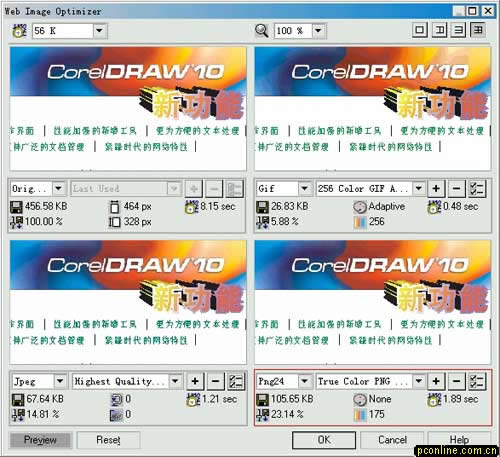案例接觸CorelDRAW 10 新技巧(13)
發表時間:2023-09-11 來源:明輝站整理相關軟件相關文章人氣:
[摘要]六、緊跟時代的網絡特性· 實時預覽的圖像優化器 在CorelDRAW 10中,可以使用Web Image Optimizer(網頁圖像優化)功能,來對將要發布的網頁圖像進行優化,降低圖像體積,以加快頁面被下載時的速度。具體操作方法如下:1. 單擊File/ Publish To The...
六、緊跟時代的
網絡特性
· 實時預覽的圖像優化器
在CorelDRAW 10中,可以使用Web Image Optimizer(網頁圖像優化)功能,來對將要發布的網頁圖像進行優化,降低圖像體積,以加快頁面被下載時的速度。具體操作方法如下:
1. 單擊File/ Publish To The Web/ HTML或Internet工具欄中的Web Image Optimizer(網頁圖像優化)按鈕,系統彈出如下圖的對話框。
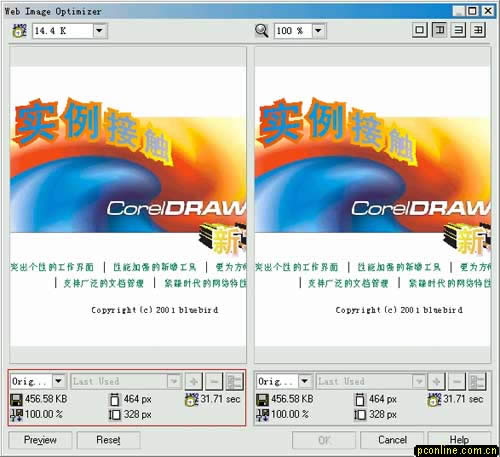
圖62 Web Image Optimizer(網頁圖像優化)對話框
2.

Modem Speed(調制解調器速度)列選框中,選擇調制解調器的類型,對話框中的優化數據將參照選定調制解調器的速度顯示。
3.

按鈕,可以設置優化窗口的類型為單窗、左右雙窗、上下雙窗或四窗。
4.

File Format(文件格式)列選框中,選擇文件格式為GIF、JPEG、Png8或Png24。
5.

File Type(文件類型)列選框中,選擇已選格式文件的類型。
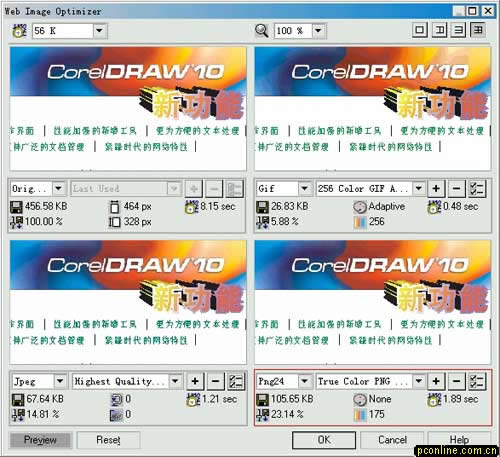
圖63 不同格式文件的優化效果
6. 在列選框下面顯示了頁面圖像優化設置后的各種數據,如體積、尺寸、下載時間、壓縮比等。
7. 單擊對話框左下角的Preview(預覽)按鈕,可以在窗口中看到頁面圖像優化后的效果圖
Photoshop默認保存的文件格式,可以保留所有有圖層、色版、通道、蒙版、路徑、未柵格化文字以及圖層樣式等。

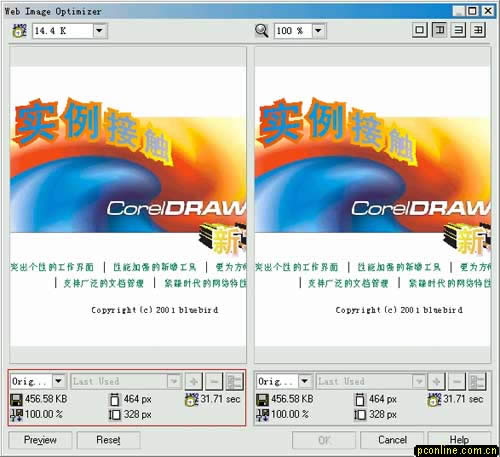
 Modem Speed(調制解調器速度)列選框中,選擇調制解調器的類型,對話框中的優化數據將參照選定調制解調器的速度顯示。
Modem Speed(調制解調器速度)列選框中,選擇調制解調器的類型,對話框中的優化數據將參照選定調制解調器的速度顯示。 按鈕,可以設置優化窗口的類型為單窗、左右雙窗、上下雙窗或四窗。
按鈕,可以設置優化窗口的類型為單窗、左右雙窗、上下雙窗或四窗。 File Format(文件格式)列選框中,選擇文件格式為GIF、JPEG、Png8或Png24。
File Format(文件格式)列選框中,選擇文件格式為GIF、JPEG、Png8或Png24。 File Type(文件類型)列選框中,選擇已選格式文件的類型。
File Type(文件類型)列選框中,選擇已選格式文件的類型。